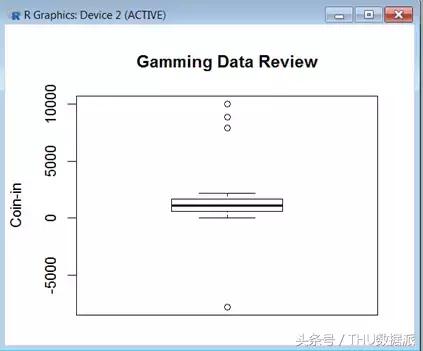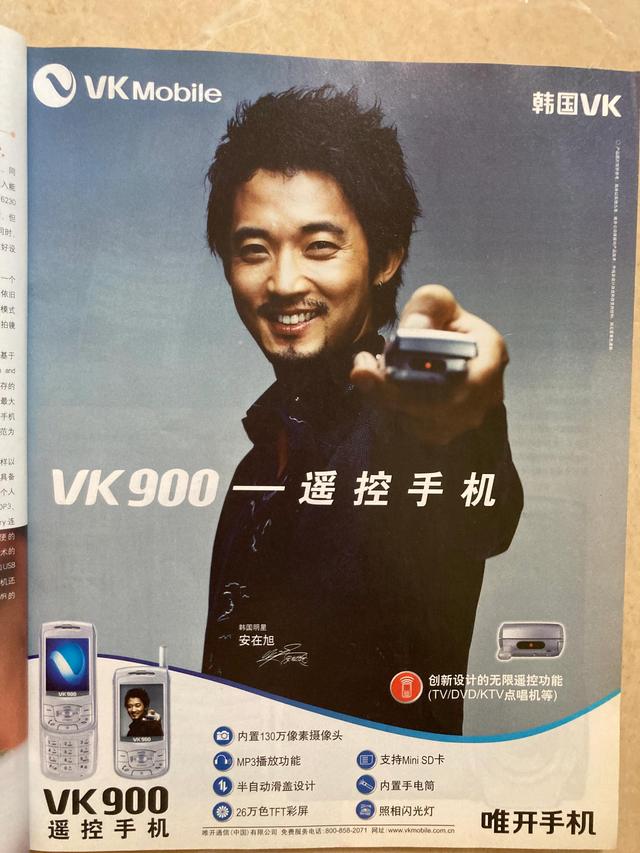微信双开插件步骤(不用第三方工具)
俗话说的好,人在江湖走,总得有几个号~
就比如说我们最常用的微信,就有很多人会分为工作微信和生活微信。
但是呢,电脑登录微信,往往就只能登录其中一个。

那么,如果想要双开的话,应该怎么做?
相信很多朋友在面对这种情况的时候,就会选择下载第三方工具。
只不过,这些第三方工具的安全性就不好说了,毕竟也不是微信官方产品。

如果你也有这样的烦恼,小编表示“微信双开”,其实一段代码就可以搞定。
下面就一起来看看怎么做吧。
首先,在桌面空白处,鼠标右键“新建”-“文本文档”,命名为“微信双开”。

然后,右键微信快捷方式,选择“属性”,如图所示,复制“目标位置”地址。

接着,双击打开“微信双开”文本文档,将刚刚复制的地址,粘贴进去。
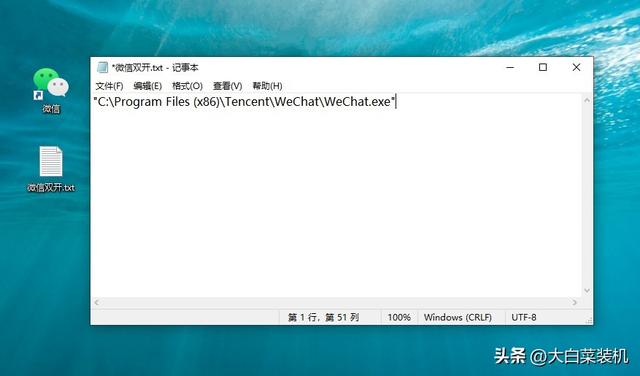
随后,去除地址前后的双引号,在Program Files (x86)添加双引号,如例所示,不要搞错。
修改前:"C:\Program Files (x86)\Tencent\WeChat\WeChat.exe"
修改后:C:\"Program Files (x86)"\Tencent\WeChat\WeChat.exe

接着,就是非常重要的一步了,在地址前加【start 空格】。
假设我们要双开微信,如图所示,复制操作两行代码。

随后,点击保存修改,将文本文档后缀从.txt修改为.bat,变成批处理文件即可。

最后,你就可以直接双击“微信双开.bat”,桌面就会出现两个微信登录窗口,分别扫码登录即可。

怎么样,这个方法是不是比你想象的要简单得多?
如果你有微信双开的需求,小编是非常建议你使用这个方法来操作的,毕竟它安全可靠。

相反,如果是第三方工具。
知名团队出品还算是有保障,但如果是一些不知名且不清楚来源的工具,还是远离的好。

对了,如果你需要三开、四开微信什么的,只需要在上面操作的基础上,增加代码行数即可。
就像微信双开,就是两行代码,那三开就是三行代码,想开几个就复制几行,最后保存修改即可。

好啦,现在关于电脑微信双开的方法就说到这里了。
不过,这还不够,毕竟手机微信双开的方法还没说呢?
虽然,手机微信可以切换账号进行登录,但实际使用却很麻烦。

大概是有需求的人太多了,手机厂商也开始考虑这个问题,所以现在很多安卓手机都有应用双开功能。
下面就以小编的手机(红米k50)为例,演示微信双开设置步骤。
首先,在手机主页面,找到并点击进入“设置”-“应用设置”页面。

接着,你就可以看到了“应用双开”的选项,点击进入。
最后,该页面就会展示手机所有可以进行双开的app,我们选中微信,设置双开即可。

至于苹果手机,就没有这么方便的功能了,只能选择使用第三方工具。
这里,建议大家在官方应用商店下载应用分身App,按照提示添加并创建微信分身,进行登录使用即可。

好啦,今天的文章就分享到这里了,我们下次再见。
,免责声明:本文仅代表文章作者的个人观点,与本站无关。其原创性、真实性以及文中陈述文字和内容未经本站证实,对本文以及其中全部或者部分内容文字的真实性、完整性和原创性本站不作任何保证或承诺,请读者仅作参考,并自行核实相关内容。文章投诉邮箱:anhduc.ph@yahoo.com